há muitas razões pelas quais você pode querer aprender como bloquear determinados sites, permanente ou temporariamente. Você pode ser pai ou gerente de negócios que deseja ocultar sites perigosos, improdutivos ou inadequados de seus filhos/funcionários. Alternativamente, você pode ser um trabalhador autônomo que precisa controlar sua própria produtividade.
é possível bloquear sites em seu próprio computador, um telefone celular ou em toda uma rede, e existem várias maneiras de fazer isso. Manualmente através das configurações do dispositivo, usando software/aplicativos para download, ou mesmo extensões do navegador são todas as maneiras de revogar o acesso a sites que distraem.Coletamos todos esses métodos aqui com o melhor software e instruções passo a passo fáceis, adequadas se você está bloqueando para si mesmo, outro indivíduo ou uma organização inteira.
por que você precisaria bloquear um site?
o bloqueio de sites é uma tática comumente empregada por pais, escolas e empresas para ocultar domínios que distraem. Jogos e mídias sociais são bons exemplos disso. É uma maneira de controlar o que as crianças ou funcionários estão fazendo sem ter que monitorá-los constantemente.

mas essa não é a única razão para bloquear um site. Muitos estudantes, trabalhadores autônomos e criativos usam o software de bloqueio por um motivo semelhante: para mantê-los focados em seu trabalho. Já se viu percorrendo as mídias sociais no meio de um projeto importante? O software de produtividade proíbe temporariamente o acesso a esses sites para que você possa manter o foco.
outro motivo para bloquear sites é porque você os acha irritantes, perturbadores ou simplesmente não quer mais vê-los. Um bloco permanente os tira do seu caminho para sempre.
quaisquer que sejam seus motivos, você tem várias maneiras de ocultar sites temporária ou permanentemente.
bloquear sites manualmente
se você precisar de uma solução direta para Windows 10 ou Mac que não exija o download de nenhum software especial, tente bloquear sites manualmente. Isso pode acontecer através do seu computador ou roteador. Dependendo do método que você usa, isso desativa sites apenas em sua própria máquina ou em toda a rede.
a desvantagem de tudo isso é que eles são mais difíceis de fazer se você não tiver experiência com computadores. Eles também são mais irritantes de revogar se você quiser apenas uma proibição temporária. Use apenas um desses métodos se quiser ocultar um site permanentemente.
Bloquear Sites com o Arquivo Hosts ou o Firewall
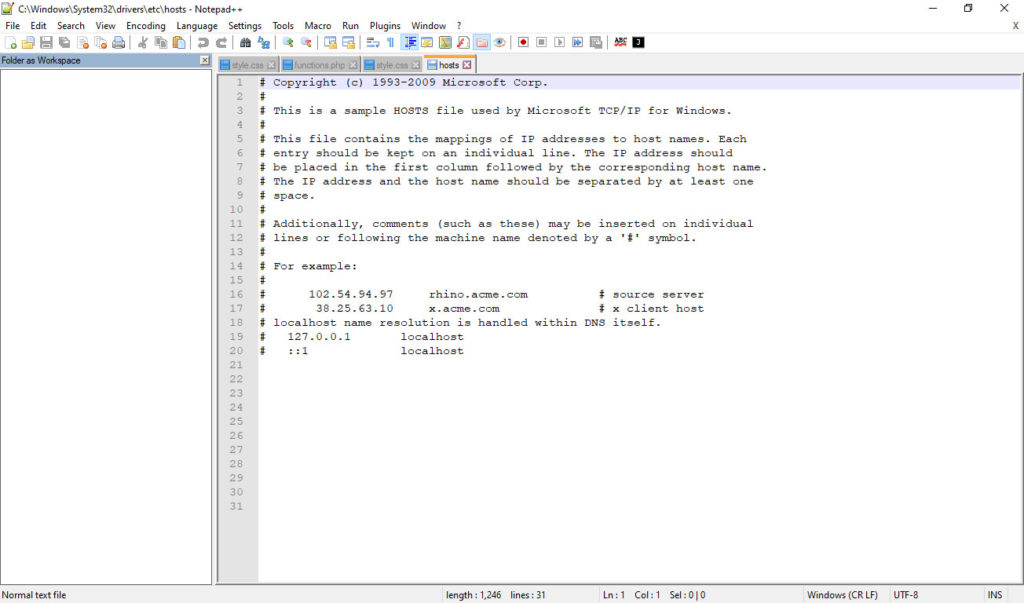
Windows 10 e Mac ter um arquivo hosts que você pode usar para desativar sites. Com esse truque, você pode redirecionar todo o tráfego desse domínio para sua máquina local, fazendo com que eles simplesmente parem de carregar. Veja como fazer isso no Windows 10:
- abra o File Explorer clicando no ícone da pasta em sua barra de Tarefas. Clique na barra à esquerda da pesquisa e cole:
C:\Windows\System32\drivers\etc - clique duas vezes no arquivo
hostse abra-o usando o bloco de notas ou algum outro editor de texto. Crie uma nova linha na parte inferior do arquivo tocando em Enter. - na nova linha, cole no IP
127.0.0.1e digite o URL do domínio que deseja bloquear. Por exemplo, se você quiser ocultar o Facebook, a linha ficará assim:127.0.0.1 www.facebook.com - para bloquear mais sites, crie uma nova linha para cada um e siga o passo acima novamente. Certifique-se de salvar suas alterações e fechar o arquivo.
No Mac é um pouco mais complexo, mas o processo é semelhante:
- Pressione F4 e digite “terminal” para localizar e iniciar o Terminal.
- para abrir o arquivo hosts no editor de texto Nano, digite
sudo nano /private/etc/hostse digite a senha do computador. - crie uma nova linha na parte inferior do arquivo e digite
127.0.0.1seguido por um espaço e o URL do domínio que você deseja bloquear, assim como as etapas 3 e 4 no tutorial do Windows acima. Quando terminar, salve o arquivo e feche-o.
ativar Controles Parentais
tanto o Windows quanto o Mac vêm com controles parentais integrados que podem ajudá-lo a bloquear sites para outros usuários em uma máquina. Veja como ativá – lo no Windows 10:
- digite “adicionar, editar ou remover outros usuários” na barra de pesquisa e clique no resultado para abrir a guia família & outros usuários. Clique em Adicionar um membro da família para criar um segundo usuário.
- crie uma conta da família Microsoft para configurar um grupo familiar no seu computador.Faça login na sua conta familiar, clique no nome do novo usuário e clique em Restrições de conteúdo. Em seguida, encontre a navegação na Web e ative bloquear sites inadequados. Em seguida, você pode adicionar novos sites para bloquear ou permitir apenas sites específicos.
e veja como configurar o Controle dos Pais no Mac:
- crie uma segunda conta de usuário. Abra o menu Mac e clique em Preferências do sistema e, em seguida, usuários & grupos. Toque no botão Mais para criar uma nova conta.
- abra o menu, clique em Preferências do sistema e, em seguida, controles dos pais. Selecione a nova conta de usuário para configurar restrições. Clique em Web e insira os sites que deseja bloquear.
bloquear Sites através do roteador
não importa o sistema operacional que você usa, alterar as configurações do roteador permite bloquear sites em todos os navegadores e computadores. Lembre-se de que isso afetará todos em sua casa ou empresa.
- Encontre o IP do seu roteador e digite-o na barra de endereços de qualquer navegador para acessar sua página de Configurações. Tente
192.168.1.1ou192.168.0.1, ou use este guia para encontrá-lo. Você também precisará do seu nome de usuário e senha do roteador. Se você não alterou, o nome de usuário geralmente é admin e a senha admin, senha ou deixando em branco. Se isso não funcionar, verifique o manual do seu roteador. - quando estiver na página Configurações do roteador, procure uma configuração chamada Bloquear Sites, restrições de acesso ou algo semelhante. Você pode encontrá-lo em Segurança, Controle dos pais ou avançado. Cada roteador é diferente, então consulte novamente o seu manual.
- depois de encontrar a Configuração, insira os domínios que deseja bloquear. Agora ninguém conectado a esta rede pode visitar esse site.
Use software de produtividade
para computador único, bloqueio temporário de sites que distraem, o software de gerenciamento de tempo costuma ser a melhor solução. Esses programas podem ser baixados e altamente personalizáveis, permitindo que você defina os horários em que pode visitar determinados sites ou iniciar um cronômetro que bloqueia todo o acesso às mídias sociais que distraem. Eles também podem rastrear o uso do navegador e destacar os sites que estão esgotando seu tempo.
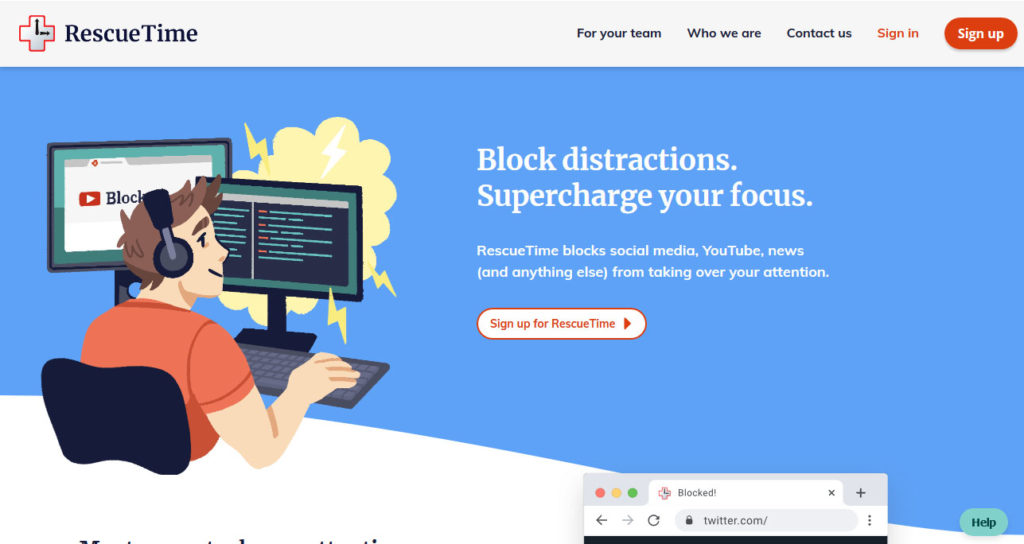
Aqui está o Que Você Pode Usar
alguns exemplos de software de produtividade para freelancers e trabalhadores independentes:
- RescueTime-RescueTime foi feito para ajudar equipes e indivíduos a descobrir onde o tempo está sendo desperdiçado. Embora seja principalmente uma ferramenta de rastreamento, a versão premium vem com FocusTime para bloquear sites que distraem na maioria dos navegadores modernos.FocusMe-disponível para Windows, Mac e Android, o FocusMe pode aumentar a produtividade pessoal e dos funcionários ou trabalhar como um programa de controle parental. Ele pode bloquear sites, bem como impor um limite de tempo, e está disponível a preços mensais baratos ou para uma compra única.
- Cold Turkey-se outro software de bloqueio for muito tolerante para você, Cold Turkey oferece uma solução mais agressiva gratuitamente. Você pode até bloquear toda a Internet com este programa.Liberdade-este aplicativo gratuito bloqueia sites, aplicativos ou todo o acesso à Internet, além de incluir suporte para lista de permissões, agendamento de blocos e modo bloqueado que não pode ser desativado. Ele também funciona em praticamente todos os navegadores ou sistemas operacionais.
- SelfControl — apenas para Mac, este aplicativo gratuito e de código aberto é super simples. Você acabou de definir os sites que deseja bloquear e iniciar o temporizador, e mesmo se você excluir o programa ou reiniciar o computador, o bloco permanecerá. É uma ótima solução se você luta com o autocontrole.
lembre-se: o software de produtividade destina-se a ajudá-lo a definir limites e aprender a se concentrar, não controlar outras pessoas. Se você precisar ocultar sites de seus funcionários ou filhos, use um tipo diferente de programa.
Web Software de Filtragem
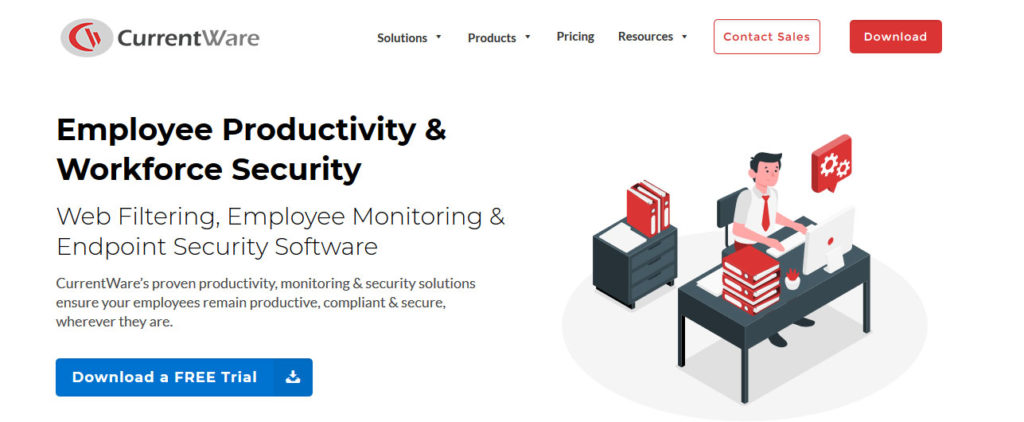
Feito para escolas e empresas, a filtragem da web de software é altamente profissional e configurável, permitindo que você controle o uso da Internet através de uma rede. Além de bloquear sites específicos, ele também pode identificar sites que se enquadram em uma determinada categoria (como mídia social, e-mail ou jogos) e bani-los todos.
este tipo de software é criado para empresas, por isso é muitas vezes caro. Aqui estão alguns exemplos.
- WebTitan – este filtro web completo inclui filtragem de conteúdo flexível, bem como recursos de segurança e relatórios de estatísticas. Ele garante que seus funcionários estejam em conformidade com os padrões da empresa e os impeça de visitar sites indesejáveis, além de ser dimensionado para trabalhar com até milhares de funcionários.Net Nanny — feito para famílias em vez de organizações, Net Nanny permite monitorar outros dispositivos, bloquear sites e aplicativos e gerenciar o tempo de tela.
- CurrentWare — como software corporativo, CurrentWare protege seus dados e controla o acesso dos funcionários a conteúdo que distrai. O BrowseControl permite bloquear sites por categoria ou proibir aplicativos disruptivos.O Qustudio é um software de monitoramento e bloqueio para pais, escolas e empresas com uma infinidade de filtros e recursos. Ele funciona em todos os principais sistemas operacionais e dispositivos móveis e permite que você controle facilmente o que seus usuários estão vendo.
- Barracuda – o gateway de segurança da Web da Barracuda está focado em impedir que malware e ransomware violem seus sistemas. Ele fornece bloqueio de conteúdo para que seus funcionários permaneçam produtivos e não sejam acidentalmente expostos a vírus.
lembre-se, o software de filtragem da web não é para produtividade pessoal; ele foi projetado para controlar vários outros usuários. Graças às suas opções de configuração e como ele pode desativar dinamicamente sites com base na categoria, muitas vezes é melhor para as empresas do que bloquear no nível do roteador.
instale uma extensão do navegador
os navegadores modernos geralmente vêm com uma loja de extensões contendo plug-ins que modificam o funcionamento do seu navegador. Essas extensões não oficiais são feitas por desenvolvedores em todo o mundo e podem limitar facilmente o uso da Internet.
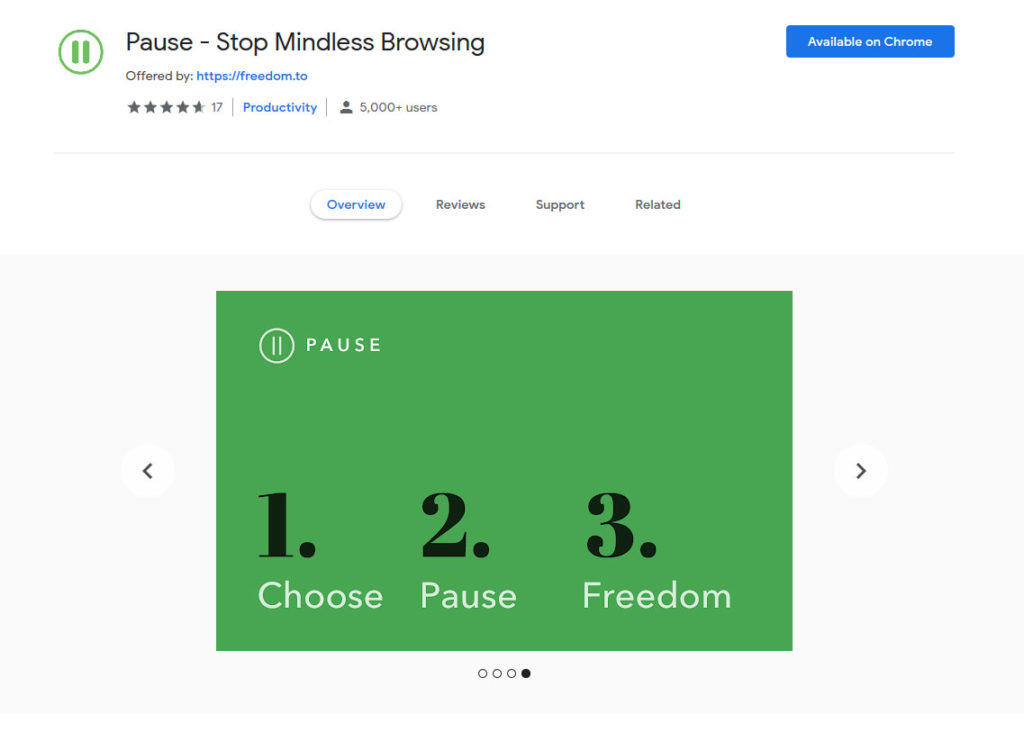
as extensões do navegador são uma boa solução para a produtividade pessoal, pois geralmente podem ser instaladas com um clique e requerem configuração mínima. A desvantagem é que não há tanta configuração quanto no software para download. Além disso, se você estiver usando isso para controlar outros usuários, eles podem simplesmente instalar um navegador diferente. Mas as extensões são leves e podem bloquear sites indesejáveis temporária ou permanentemente em um único computador.
opções disponíveis
Aqui estão algumas extensões de navegador de bloqueio de sites para Chrome, Firefox e Opera.
- StayFocusd-StayFocusd é uma extensão do Chrome altamente personalizável. Você pode bloquear todos os sites, apenas aqueles em sua lista bloqueada ou todos, exceto aqueles em sua lista de permissões. Em seguida, configure um cronômetro e, finalmente, comece a trabalhar.
- Pause-feita pelos mesmos desenvolvedores como Freedom, Pause tem uma abordagem mais suave. Ele simplesmente interrompe você enquanto visita um site que distrai e incentiva você a fazer algo mais produtivo.
- BlockSite-BlockSite funciona como uma ferramenta de produtividade e controle parental. Ele tem a capacidade de redirecionar para sites mais seguros, ativar o modo de trabalho e bloquear sites com base em palavras-chave.
- Impulse Blocker – este addon simples e de código aberto para Firefox facilita o bloqueio. Você pode ligar e desligar o Bloqueador a qualquer momento ou definir um temporizador por minutos ou horas. Não é tão agressivo quanto outros métodos, mas pode impedir que você visite sites que distraem por impulso.
- LeechBlock NG-não mais deixar as mídias sociais sugarem seu dia. Bloqueie sites no Firefox em determinados intervalos de tempo ou depois de gastar muito tempo com eles. Ou configure uma contagem regressiva para ajudá-lo a mudar de ideia.
- bloquear Site-se você precisar de controle final, esta extensão do Firefox tem muitas configurações. Bloqueie qualquer domínio, redirecione-o ou bloqueie sites em horários especificados. Pode até fechar sites instantaneamente no momento em que são abertos.
para o Opera, Experimente o complemento Block Site. A loja de extensões do Microsoft Edge e as extensões do Safari atualmente não têm um bloqueador de sites dedicado, portanto, tente um software de produtividade para download compatível.
como bloquear Sites no celular
embora existam várias maneiras de bloquear sites em um computador, os usuários móveis têm menos opções. É difícil acessar arquivos e configurações principais que permitem bloquear sites manualmente. Como consequência, você terá que confiar em aplicativos para fazer o trabalho.
experimente um aplicativo
na maioria dos dispositivos móveis, você precisará recorrer a aplicativos para bloquear sites. Estes são semelhantes aos programas de computador para download, pois são um pouco mais configuráveis e funcionam em vários navegadores. Aqui estão alguns aplicativos Android e iOS que podem ajudar.
- FocusMe — como um bloqueador de aplicativos e sites, o FocusMe permite rastrear quanto tempo você perde e configurar limitadores ou horários de uso. Ensine-se a se concentrar menos no seu telefone e mais no seu trabalho.
- BlockSite-quebre maus hábitos evitando que aplicativos ou sites que distraem sejam carregados. Configure filtros de conteúdo, Temporizadores de foco e horários que funcionem para você.
- Freedom-o aplicativo para PC também possui um aplicativo Android e funciona tão bem para ajudá-lo a controlar seu tempo. Configure listas de blocos personalizadas e sincronize-as entre dispositivos. Você também pode ativar o modo bloqueado para evitar que você contorne a proibição.
- bloquear sites que distraem – se você precisa de um bloqueador de sites temporário ou permanente, este aplicativo para iPhone pode fazer tudo. Um pop-up ajuda você a pensar duas vezes antes de visitar sites que sugam a atenção, ou um temporizador rigoroso pode bloqueá-los inteiramente.
- força de vontade Zero – com configuração super simples, força de vontade Zero corta estritamente todo o acesso a sites em sua lista de blocos. Alternativamente, ele cria um temporizador temporário que pode durar horas.Liberte-recupere o controle sobre sua vida com Liberate. Basta adicionar sites à sua lista de blocos e definir uma data final. Você não será capaz de navegar por esses sites até que o temporizador está acima.
Mantenha-se produtivo com o bloqueio de domínio
com o método certo, você pode restringir facilmente o acesso a sites que distraem. Se você deseja bloquear sites temporariamente ou permanentemente em um dispositivo individual, sua melhor aposta é instalar um programa ou extensão do navegador. O primeiro é mais configurável, enquanto o último é mais fácil de usar.
bloqueio Manual através do arquivo hosts, firewall ou roteador é uma boa opção se você não quiser lidar com o software. No entanto, isso só é adequado se você quiser desativar o acesso a determinados sites permanentemente.
e se você estiver bloqueando determinados sites para vários usuários em uma única rede, use um software de filtragem da web ou bloqueie o roteador.
escolha o método que melhor lhe convier e, finalmente, volte a trabalhar em seus projetos, sem distrações.